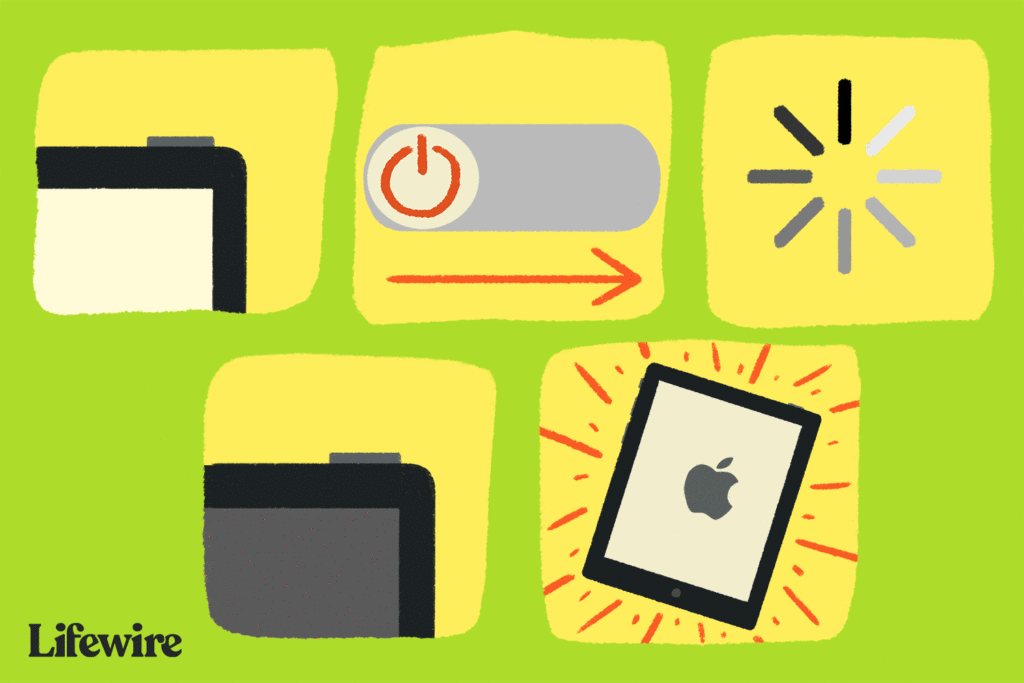
Restartování iPadu je nejlepší tip pro řešení potíží, který se používá u většiny problémů s iPadem. Prvním krokem při řešení potíží je často restart jakéhokoli zařízení. Když váš iPad přestane reagovat, aplikace náhodně havarují nebo zařízení běží příliš pomalu, restartujte jej. Tyto pokyny fungují pro všechny hardwarové verze iPadu.
Proč restart funguje
Restartováním se dočasná paměť zařízení vyčistí a obnoví. Pokud necháte iPad v provozu několik týdnů nebo měsíců, můžete jej uspat, když jej nepoužíváte. Časem se mohou objevit malé chyby, které interferují s iPadem. Běžnou chybou iPadu je domnívat se, že je vypnutý, když jej uspíte. Pokud používáte tlačítko Spánek/Probuzení na horním okraji zařízení, obrazovka ztmavne, váš iPad běží v úsporném režimu. Až se probudí, bude váš iPad ve stejném stavu, jako když šel spát. To znamená, že předvede stejné problémy, s nimiž se setkal, které vás přiměly restartovat.
Jak vypnout iPad
Stiskněte a podržte Spánek/bdění hardwarové tlačítko na několik sekund. IPad vás vyzve k přesunutí tlačítka na vypněte zařízení. Chcete -li iPad restartovat, postupujte podle pokynů na obrazovce posunutím tlačítka zleva doprava. Obrazovka iPadu zobrazuje kruh s pomlčkami, což znamená, že je zaneprázdněn. Poté, co se iPad úplně vypne, obrazovka úplně zčerná. Pokud je iPad zamrzlý, posunutím vypněte zpráva se nemusí zobrazit. Pokračujte podržením tlačítka. Asi po 20 sekundách se iPad bez potvrzení vypne. Tomu se říká vynucené restartování protože funguje na hardwarové úrovni, když software iPad přestane reagovat. Poté, co je obrazovka iPadu zcela černá, počkejte několik sekund a poté podržte Spánek/bdění znovu spusťte restart. Jakmile se logo Apple objeví uprostřed obrazovky, uvolněteSpánek/bdění knoflík. IPad se restartuje krátce po zobrazení loga.
8 důvodů, proč restartovat iPad
IPad je spolehlivé zařízení navržené společností Apple, které odolává poruchám a chybám operačního systému. Občasná závada však znehodnocuje každé zařízení. Jeho restart má smysl jako primární krok při řešení potíží v osmi situacích:
- IPad běží pomalu nebo někdy na několik sekund zamrzne: Většina počítačů zaznamenává snížení výkonu v průběhu času, pokud jsou ponechány v provozu několik týdnů v kuse. Pokud si myslíte, že váš iPad běží o něco pomaleji než obvykle, zkuste restartovat.
- Konkrétní aplikace stále havaruje: Jedním ze způsobů, jak tento problém vyřešit, je odstranit aplikaci a znovu ji stáhnout z App Store. Restart je však dobrý první krok, než to uděláte.
- Máte potíže s připojením k Wi-Fi: Restartováním iPadu obnovíte stávající síťová připojení. Prvním krokem před restartem je však obvykle přepnutí iPadu na několik sekund do režimu Letadlo.
- IPad přestane vydávat zvuky: Nejčastějším důvodem, proč iPad ztichne, je to, že je zapnuto tlačítko Ztlumit, které lze snadno opravit otevřením ovládacího panelu a klepnutím na Ztlumit knoflík. Pokud nechcete prohledávat další důvody, proč by iPad mohl ztichnout, restart může vynutit, aby se cokoli, co ztlumí zařízení, dostalo do výchozího stavu bez ztlumení.
- Klávesnice na obrazovce přestane vyskakovat nebo je pomalá: Restartování iPadu je dobrý způsob, jak vyřešit problémy s klávesnicí na obrazovce nebo pomocí Spotlight Search.
- AirPlay přestane fungovat: Pokud se pokoušíte připojit svůj iPad k televizoru prostřednictvím Apple TV a nemůžete dosáhnout správného párování, restartujte Apple TV. Pokud to nefunguje, udělejte to samé pro iPad.
- Baterie iPadu se vybíjí příliš rychle: Existuje spousta způsobů, jak ušetřit na výdrži baterie, ale pokud se zdá, že se váš iPad vybíjí příliš rychle, může být v pořádku restart.
- Zařízení Bluetooth se nepřipojí: Připojení zařízení Bluetooth, jako jsou bezdrátová sluchátka, k iPadu je obvykle jednoduché. Pokud však narazíte na problémy, můžete iPad restartovat. Nejprve přepněte zařízení do režimu zjišťování Bluetooth podle pokynů a pokud se to nezdaří, restartujte příslušenství i iPad.
Konzistentní problémy s vaším zařízením naznačují problém, který může vyžadovat návštěvu Apple Store.